Этап 4: Создание выделенной учетной записи пользователя
После того ,как базы данных будут восстановлены, потребуется учетная запись пользователя для подключения из приложения WhatsUp. В следующем примере создается учетная запись с именем WhatsUpGold_User и паролем P@ssw0rd. Пользователю присвоены права, необходимые для подключения и работы с базами данных Whatsup, NetFlow и NFArchive. Все команды запускаются в окне Создать запрос в SQL Server Management Studio.
- Нажмите кнопку Создать запрос на панели инструментов SQL Server Management Studio.
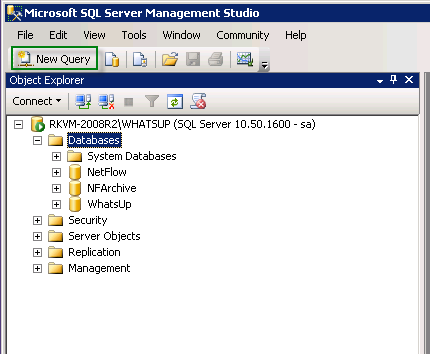
Откроется чистое окно Запрос в правой части экрана.
- Введите следующее:
USE [master]ПереходCREATE LOGIN [WhatsUpGold_User]WITH PASSWORD = N'P@ssw0rd',DEFAULT_DATABASE = [WhatsUp]Переход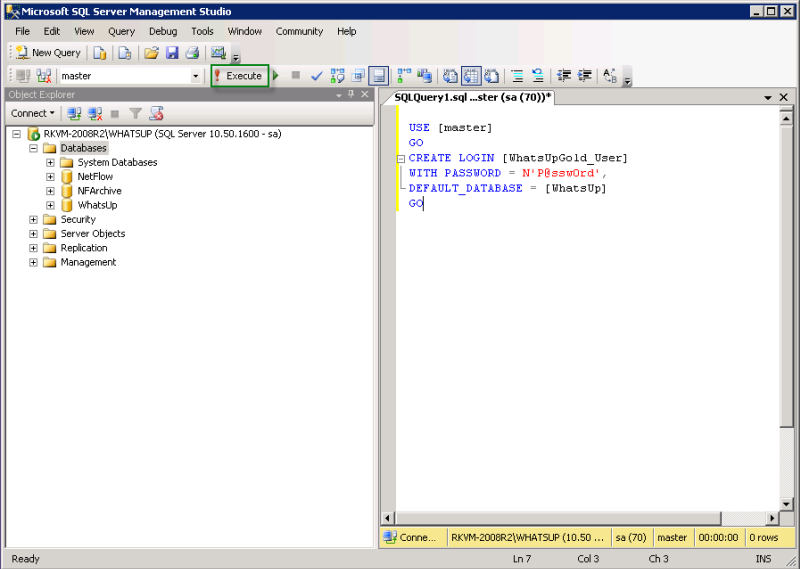
- Нажмите кнопку Выполнить. Команды выполняются, и в нижней части запроса появляется подтверждение «
Команда успешно завершена.» - Чтобы назначить новое имя пользователю dbo в каждой из трех восстановленных баз данных, введите следующую команду в окне Запрос:
ALTER AUTHORIZATION ON DATABASE::[WhatsUp] TO [WhatsUpGold_User]ALTER AUTHORIZATION ON DATABASE::[NetFlow] TO [WhatsUpGold_User]ALTER AUTHORIZATION ON DATABASE::[NFArchive] TO [WhatsUpGold_User] - Нажмите кнопку Выполнить. Команды выполняются, и в нижней части запроса появляется подтверждение «
Команда успешно завершена.» - Чтобы предоставить новой учетной записи возможность создавать новые базы данных приложений, введите следующую команду в окне Запрос:
GRANT CREATE ANY DATABASE TO [WhatsUpGold_User] - Нажмите кнопку Выполнить. Команды выполняются, и в нижней части запроса появляется подтверждение «
Команда успешно завершена.» - (Необязательно) Чтобы не дать новой учетной записи видеть другие базы данных, не относящиеся к WhatsUp, введите следующую команду в окне Запрос:
DENY VIEW ANY DATABASE TO [WhatsUpGold_User] - Нажмите кнопку Выполнить. Команды выполняются, и в нижней части запроса появляется подтверждение «
Команда успешно завершена.»